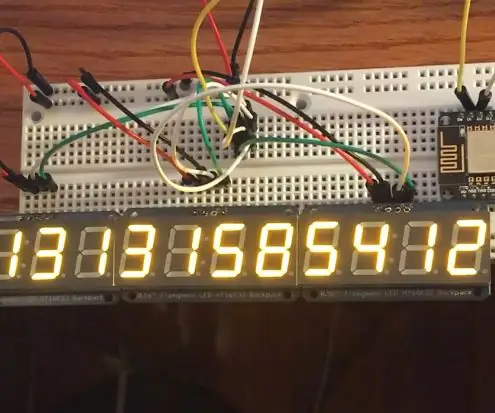
Satura rādītājs:
- Autors John Day [email protected].
- Public 2024-01-30 10:57.
- Pēdējoreiz modificēts 2025-01-23 14:59.

1977. gadā NASA palaida tukšumā kosmosa kuģi Voyager 1. Daži netieši planētu izlīdzinājumi nozīmēja, ka zonde tika aizmesta garām mūsu Saules sistēmai, kas tika uzsākta starpzvaigžņu izpētes gaitā. Četrdesmit gadus vēlāk misija Voyager 1 tagad iezīmē vistālāko cilvēces sasniedzamības punktu mūsu Visumā. Joprojām pārraidot datus uz zemes, Voyager 1 ar katru sekundi pārceļ cilvēku izpētes robežas.
Mani personīgi aizrauj Voyager misijas, un es vēlējos izveidot displeju, kas atspoguļotu viņu garu.
Kad displejā mirgo skaitlis, tas parāda attālumu jūdzēs starp Voyager 1 un zemi, kas ir objektīvs cilvēka iztēles iespēju mērījums.
Displejs uz īsu brīdi apstājas un pēc tam tiek atjaunināts.
1. solis: materiāli

Ķermenis:
(3) x 4 ciparu 7 segmentu displejs (30 ASV dolāri)
Tā kā ceļotājs šobrīd atrodas vairāk nekā 13 miljardu jūdžu attālumā, ir nepieciešami 11 cipari, lai attēlotu šo skaitli decimāldaļās / nobraukuma formā. Atkarībā no tā, kā vēlaties attēlot attālumu, nepieciešamo ciparu skaits var mainīties. Tā kā Voyager joprojām ceļo un šiem Adafruit displejiem ir četru ciparu sadaļas, 12 ciparu displejs bija visnozīmīgākais. Saistīto displeju papildu priekšrocība ir tā, ka tie nekādā ziņā nav tīri 7 segmenti un faktiski ir daudz iebūvēti modulī, lai varētu sazināties ar datiem, izmantojot I2C protokolu. Tas nozīmē, ka, lai faktiski kontrolētu displeju, jūsu mikrokontrollerī ir tikai divas tapas - SDA un SCL. Izmantojot mazāk sarežģītu moduli, nepieciešamās skaitļu tapas varētu strauji pieaugt.
(1) Maizes dēlis
Pārliecinieties, vai jums ir maizes dēlis vai kāds veids, kā labi savienot vadus. Es, bet gan smadzenes, gan dēlis uz tā paša maizes dēļa, tāpēc manējais bija pieklājīgi liels.
(Daži) Vads
Pārliecinieties, ka pa rokai ir kāds vads, lai izveidotu nepieciešamos savienojumus! Tajā nav daudz vadu, taču krāsu kodēšana noteikti var būt noderīga.
Smadzenes: (9,00 ASV dolāri)
Man apkārt atradās NodeMcu V 1.0, kas izmanto espressif esp8266 mikroshēmu, kas nodrošina vieglu bezvadu savienojumu. Šīs mikroshēmas ir lieliskas, jo tās ir mazas un lētas!
Labi darbotos arī dažādi Arduino dēļi vai aveņu pi. Vienkārši paturiet prātā, ka šim projektam neatkarīgi no tā, kuru izvēlaties, ir jāspēj runāt ar I2C protokolu un jābūt pieejamām tapām SDA (sērijas dati) un SCL (sērijas pulkstenis).
Arī manis uzrakstītais avota kods izmantoja Arduino IDE, taču šī koda pārnešana uz dažādām ierīcēm nedrīkst būt pārāk grūta. Iemesls, kāpēc es rakstīju ar Arduino IDE, bija tas, ka es varētu izmantot Adafruit ērto bibliotēku 7 segmenta moduļiem.
2. solis: NodeMcu sarunāšanās ar datoru

Neatkarīgi no tā, ar kādu mikrokontrolleri jūs galu galā izmantosit, būs cita metode, kā izveidot savienojumu ar konkrētu datoru, bet manis izmantotajam NodeMcu, šeit ir norādīts, kā to savienot, lai strādātu ar programmēšanu Arduino.
Vispirms datorā jāielādē atbilstošais draiveris …
Šeit ir saite:
Kad draiveris ir instalēts, jūsu datoram vajadzētu būt iespējai atpazīt attīstības paneli.
Tagad, kad tāfele ir pievienota, jūs esat gatavs sākt dēļa programmēšanu un displeju pievienošanu !!
Šeit ir patiešām labs pamācība, lai lejupielādētu nepieciešamās bibliotēkas, kas nepieciešamas Arduino IDE, lai ieprogrammētu esp8266 mikroshēmu! Kad esat izpildījis šos norādījumus, mēģiniet palaist mirgojošās gaismas piemēru, kas pievienots bibliotēkai!
3. solis: visu pieslēdziet vadam
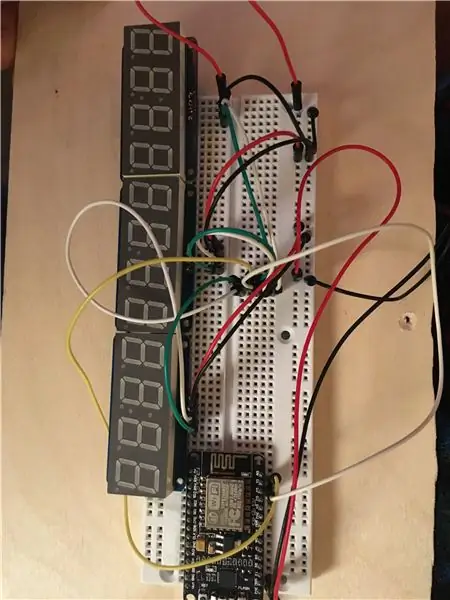
Kad esat veiksmīgi sarunājies ar tāfeli, esat gatavs savienot displeja komponentus jūsu izvēlētajā veidā (es izmantoju maizes dēli).
Tā kā adafruit buildpacks veic smago celšanu, par laimi, elektroinstalācija nemaz nav pārāk slikta!
Viss, kas jums ir, ir pozitīvs un negatīvs vads katram displejam, kas attiecīgi jāpievieno zemei un 3.3V uz plates.
Katram displejam būs arī SCL un SDATA vads, un tie visi ir jāpievieno tāfeles SCL un SDATA vadam. Tā kā displeji faktiski sazinās, izmantojot I2C ziņojumu protokolu, tāfele var ietaupīt uz vadiem un tā vietā sazināties, izmantojot adreses. Ja izmantojat tos pašus komplektus, kurus es izmantoju, dažādu adrešu iestatīšana displejā tiek veikta, izmantojot lodēšanas džemperi displeja aizmugurē, un tas ir labi dokumentēts šeit.
Tieši tā! Tagad jūs esat gatavs ielādēt programmu uz tāfeles!
4. solis: palaidiet programmatūru
Pielikumā ir Arduino skice, ko izmanto displeja aizpildīšanai !!
Maināmās lietas:
- Ievadiet atbilstošo wifi ssid un paroli attiecīgajā sadaļā. Godīgi sakot, es neesmu pārliecināts par tā ietekmi uz drošību, taču es pieņemu, ka wifi akreditācijas dati ir vienkāršā tekstā.
- Atkarībā no tā, kā izvēlaties displeja moduļa adreses, pašreizējās vērtības, kas ir kodētas, var mainīties. Ja jūs nesaņemat neko no konkrēta displeja vai jūsu numuri parādās nepareizi, vēlreiz pārbaudiet, vai katra adrese ir cieši kodēta ar džemperiem un pareizi norādīta kodā.
Citi punkti:
- Displeja kods ir manipulācijas un atbilstoša pavairošana ar 0. Tas viss tiek darīts ar Arduino bibliotēku, ko adafruit rakstīja saviem displejiem! Pārliecinieties, vai esat instalējis attiecīgo bibliotēku vietnē https://github.com/adafruit/Adafruit_LED_Backpack, kā arī Adafruit lielo GFX bibliotēku.
- Otrs koda gabals ir HTTP GET pieprasījums Heroku tīmekļa serverim. Šis tīmekļa serveris ir manis rakstīts tīmekļa skrāpis, kas iegūst attiecīgo informāciju no NASA JPL vietnes. Tikai godīgs brīdinājums, ka skrāpis ir nedaudz lēns un nelielas izmaiņas JPL beigās var radīt problēmas ar to. Šeit ir saite uz avotu.
5. solis: pabeigts
Kad esat mainījis attiecīgo kodu un vēlreiz pārbaudījis, vai vadi ir pareizi, augšupielādējiet programmu uz tāfeles. Ar veiksmi jums vajadzētu redzēt, ka displejā sāk mirgot/atjaunināties Voyager attālums! Es atklāju, ka dažreiz plāksnei ir problēmas ar savienojuma izveidi ar wifi. Ja displejā tiek parādīts muļķīgums, var būt noderīgi atvērt seriālo monitoru un pārliecināties, vai wifi savienojums ir pareizs. Pieprasījumi serverim var arī beigties. Ja lietas patiešām ir grūtības, dažkārt problēmu var atrisināt, nospiežot uz tāfeles pirmo pogu.
Pievienots gatavā produkta video !!
Ieteicams:
Kā: Raspberry PI 4 bez galvas (VNC) instalēšana ar RPI attēlu un attēliem: 7 soļi (ar attēliem)

Kā: Raspberry PI 4 bez galvas (VNC) instalēšana ar Rpi-imager un Pictures: Es plānoju izmantot šo Rapsberry PI daudzos jautros projektos savā emuārā. Jūtieties brīvi to pārbaudīt. Es gribēju atkal izmantot savu aveņu PI, bet manā jaunajā vietā nebija tastatūras vai peles. Pagāja laiks, kopš es izveidoju aveņu
Arduino Halloween Edition - zombiju uznirstošais ekrāns (soļi ar attēliem): 6 soļi

Arduino Helovīna izdevums - zombiju uznirstošais ekrāns (soļi ar attēliem): Vai vēlaties Helovīnā nobiedēt savus draugus un radīt kliedzošu troksni? Vai arī vienkārši gribi uztaisīt labu palaidnību? Šis zombiju uznirstošais ekrāns to var izdarīt! Šajā pamācībā es iemācīšu jums, kā viegli izveidot izlecošus zombijus, izmantojot Arduino. HC-SR0
Skrūve - DIY bezvadu uzlādes nakts pulkstenis (6 soļi): 6 soļi (ar attēliem)

Bolt - DIY bezvadu uzlādes nakts pulkstenis (6 soļi): Induktīvās uzlādes (pazīstamas arī kā bezvadu uzlāde vai bezvadu uzlāde) ir bezvadu enerģijas pārneses veids. Tas izmanto elektromagnētisko indukciju, lai nodrošinātu elektroenerģiju pārnēsājamām ierīcēm. Visizplatītākā lietojumprogramma ir Qi bezvadu uzlādes st
Ciclop 3D skeneris Mans ceļš soli pa solim: 16 soļi (ar attēliem)

Ciclop 3d skeneris mans ceļš soli pa solim: Sveiki, es sapratīšu slaveno Ciclop 3D skeneri. Visi soļi, kas ir labi izskaidroti sākotnējā projektā, nav pieejami. Vispirms veicu dažus labojumus, lai vienkāršotu procesu Es izdrukāju pamatni un atkārtoti pārveidoju PCB, bet turpiniet
Kamera atvieglotiem laika intervāla attēliem: 22 soļi (ar attēliem)

Kamera atvieglotiem laika intervāla attēliem: es pārbaudīju vienu no citām instrukcijām par laika nobīdes filmu veidošanu. Viņš diezgan labi aptvēra filmas daļu. Viņš pastāstīja par bezmaksas programmatūru, kuru varat lejupielādēt, lai izveidotu filmas. Es sev teicu: domāju, ka redzēšu, vai varu
